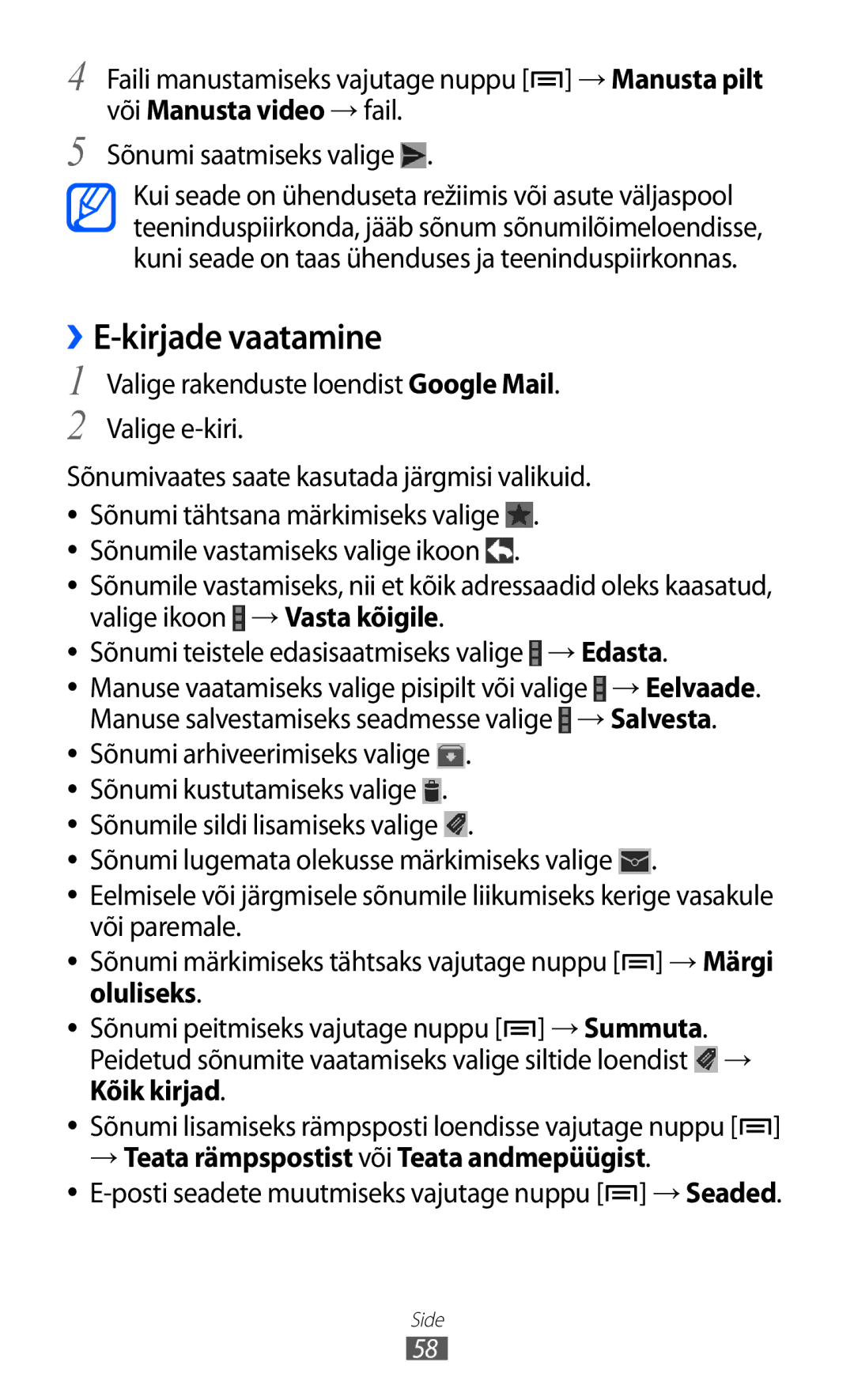GT-I9100RWASEB, GT-I9100OIASEB, GT-I9100LKASEB specifications
The Samsung GT-I9100 series, popularly known as the Galaxy S II, marked a significant milestone in the evolution of smartphones when it was launched. Among the models in this series, the GT-I9100LKASEB, GT-I9100OIASEB, and GT-I9100RWASEB stand out with their impressive features and specifications, catering to a wide range of users.The Galaxy S II features a sleek and stylish design, encapsulated in a slim body that measures just 8.49 mm in thickness. It is lightweight, ensuring that users can easily carry it in their pockets for everyday use. The smartphone boasts a 4.3-inch Super AMOLED Plus display, delivering vibrant colors and deep contrasts. With a resolution of 480 x 800 pixels, the screen offers clear visuals that enhance the experience of viewing media, playing games, or browsing the web.
Powered by a dual-core 1.2 GHz Cortex-A9 processor, the Galaxy S II is designed for seamless multitasking and efficient performance. This processing power is complemented by 1 GB of RAM, allowing users to run multiple applications simultaneously without lag. The device comes with varying internal storage options – 16 GB or 32 GB – expandable via microSD, giving users the flexibility to store their favorite apps, photos, and videos.
In terms of camera capabilities, the GT-I9100 series excels with its 8 MP rear camera, accompanied by features such as autofocus, LED flash, and the capability to shoot 1080p video at 30 frames per second. The front-facing camera, at 2 MP, enables users to take selfies and make video calls, thereby availing all aspects of modern communication.
Connectivity features include support for 3G, Wi-Fi, Bluetooth 3.0, and A-GPS, ensuring users can stay connected and navigate effortlessly. The smartphone is powered by a removable Li-Ion 1650 mAh battery, providing enough juice to enable a full day of moderate usage, enhancing the device's overall usability.
Running on Android 2.3 (Gingerbread) initially, the Galaxy S II can be updated to more recent versions of the operating system, providing access to an array of applications on the Google Play Store. This adaptability keeps the device relevant well beyond its initial release, making it a popular choice among tech-savvy individuals.
Overall, the Samsung GT-I9100LKASEB, GT-I9100OIASEB, and GT-I9100RWASEB models, distinguished by their advanced technologies and user-centric features, set a precedent in smartphone design and functionality, making them enduring favorites in the mobile market.